目次
目次
- Windows 8/8.1 で削除されたファイルを復元する方法
- 方法1: ごみ箱
- 方法2:ファイル履歴
- 方法3: データ復元ソフトウェア
- 2022年、Windows 8はまだ需要があるのか?
- よくある質問
- どのようにソフトウェアなしでWindows 8.1で永久に削除されたファイルを回復するのですか?
- Windows 8に最適なデータ復元ソフトは何ですか?
- 結論
Windows 8は、Microsoftが過去20年間にリリースした最も混乱したオペレーティングシステムであることは間違いなく、おそらく多くのユーザーがWindows 8で削除されたファイルを復元する方法を知りたがっている理由も説明できます。最近削除されたファイルと永久に削除されたファイルの両方を復元するのに役立つ3つの普遍的に適用可能な方法について説明します。
プロからのアドバイス:あなたが間違ったファイルを削除した時点で、時計の針が動き始めます。あなたがやっていることを停止し、早急にその回復を開始しない限り、あなたはそれを永久に失う危険性があります。だから、以下に説明する方法の一つを選んで、それを適用してファイルを復元してください。
Windows 8/8.1で削除されたファイルを復元する方法

Windows 8/8.1は、以前のバージョンやそれ以降のバージョンのOSと比較して、非常に多くのことが異なっています。幸いなことに、ファイルの削除はその中に含まれていません。つまり、ファイルを削除する方法はまだ2つしかないのです。
- 🟢 Delete。ファイルを選択してキーボードの Delete キーを押すか、コンテキストメニューから Delete オプションを選択すると、そのファイルはごみ箱に移動されます。そこから復元するには、この記事で説明されている最初の方法を使用してください。
- 🔴永久的に削除する。ファイルを選択して Shift Delete キーを押すと、そのファイルは永久に削除され、この記事で説明する 2 番目と 3 番目の方法で回復できます。また、ストレージデバイスをフォーマットした場合にも、ファイルは永久に削除されます。
Windows 8 で削除されたファイルのうち、まだごみ箱にあるものを復元する方法と、ごみ箱から削除されたファイルを復元する方法がわかったところで、それぞれの方法について順を追って説明しましょう。
方法1:ごみ箱
ごみ箱は、彼らが永久に削除される前に、ユーザーに彼または彼女の心を変更する機会を与えるためにそこに移動されている削除されたファイル、のための煉獄のようなものです。これは、ごみ箱が空になったときに起こります。それまでは、以下の手順に従って、ソフトウェアなしで簡単にすべての行方不明ファイルを取り戻すことができます。
Windows 8/8.1でごみ箱から削除されたファイルを復元するには。
- デスクトップの「ごみ箱」アイコンをダブルクリックする。
- 見つからないファイルをすべて選択します。
- オプション1:選択したファイルのいずれかをクリックし、デスクトップまたは他のフォルダにすべてドラッグします。
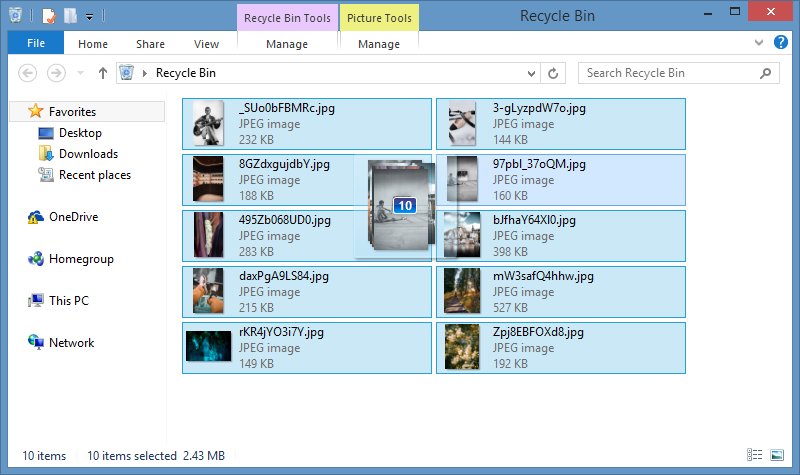
- オプション2:選択したファイルのいずれかを右クリックし、復元オプションを選択して、元の場所に移動します。
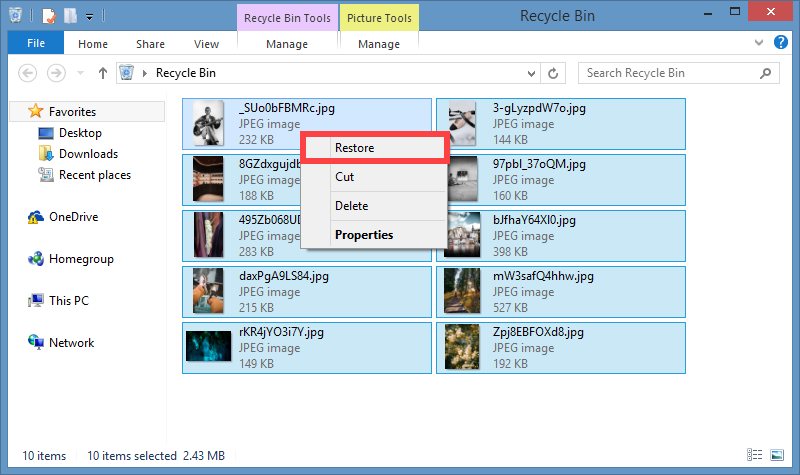
ごみ箱がすでに空になっていたり、ショートカットキー「Shift Delete」でファイルが削除されていたりして、ごみ箱に見つからない場合は、次の方法に進む必要があります。
方法2:ファイル履歴
Windows 8は、以前のバージョンのWindowsのバックアップツールとは異なり、復元ポイントに依存しない新しい自動ファイルバックアップツールを導入しました。このバックアップツールの名前はファイル履歴で、これを使用すると、ごみ箱に存在しなくなった永久に削除されたファイルでも復元することができます。
Windows 8/8.1 でファイル履歴を使用して永久に削除されたファイルを復元する方法。
- Windowsキーを押して、Windows 8のスタート画面を表示します。
- ファイル履歴」と入力し、右側の結果一覧から「ファイル履歴でファイルを復元する」を選択します。
- ファイルが置かれていたフォルダに移動します。
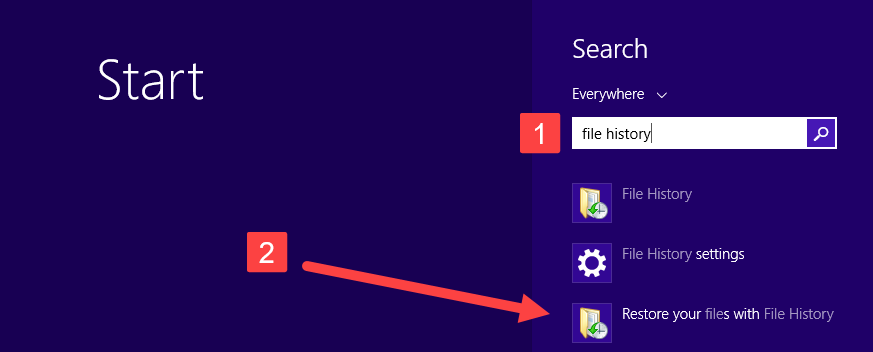
- 矢印ボタンを使用して、見つからないファイルを含むバックアップを選択します。
- ファイルを選択し、緑色の復元ボタンをクリックします。残念ながら、Windows 8/8.1 を実行しているすべてのコンピュータでは、ファイル履歴がデフォルトで有効になっていません。つまり、このバックアップ機能をまったく使用できない可能性があります。
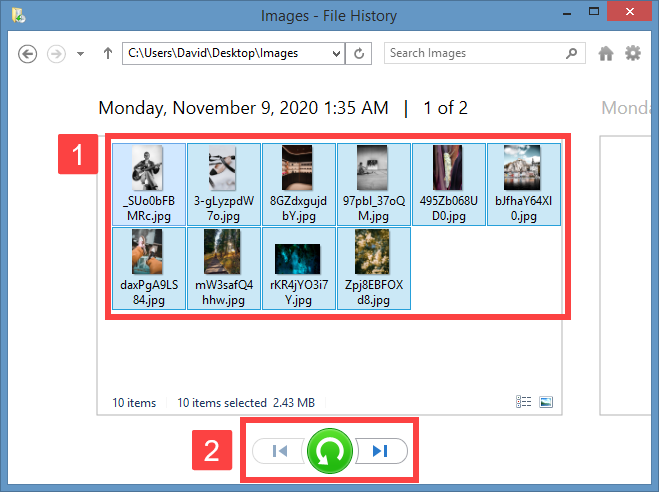
ファイル履歴がコンピュータで有効になっていないため、ファイル履歴を使用できない場合でも、ご心配なく:ファイルを取り戻すために試すことができる方法が1つあります。
方法3:データ復旧ソフトウェア
ビルトインバックアップソリューションが失敗したら、データ回復ソフトウェアを使用する時が来ました。Windows 10ユーザーはMicrosoftの新しいWindowsファイル復元ツールをMicrosoft Storeからダウンロードできますが、Windows 8ユーザーはサードパーティのデータ復元アプリケーションに頼らざるを得ません。
このようなアプリケーションはさまざまな価格で提供されており、内蔵ハードドライブ、外付けハードドライブ、メモリカード、USB フラッシュドライブ、その他のストレージデバイスから、一般的に使用されるすべてのファイル形式(ドキュメント、画像、ビデオ、オーディオ、ファイルアーカイブなど)を復元できる優れた無料のソリューションも数多くあります。
Windows 8/8.1に対応した使いやすいデータ復元ソフトの1つが「Disk Drill Data Recovery」です。無料版は最大500MBまで復元でき、ユーザーは復元したい紛失ファイルを正確に選択し、技術的に削除されていない状態でプレビューすることができます。 Windows 8/8.1でDisk Drillを使用して消えたファイルを復元するには。
- Disk Drill for Windowsをダウンロードします。
- ダウンロードしたファイルを開き、インストールします。
- Disk Drillを起動し、ストレージデバイスをスキャンします。
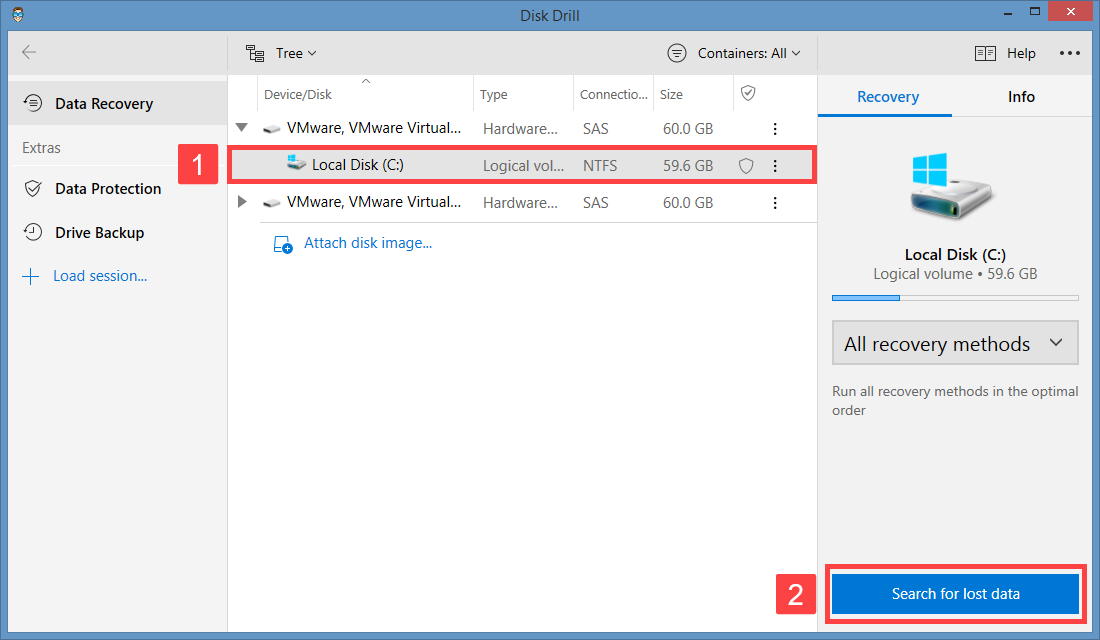
削除を取り消したいファイルを選択し、[復元]ボタンをクリックします。復元したファイルを移動するフォルダを選択します。500MB以上のデータを復元.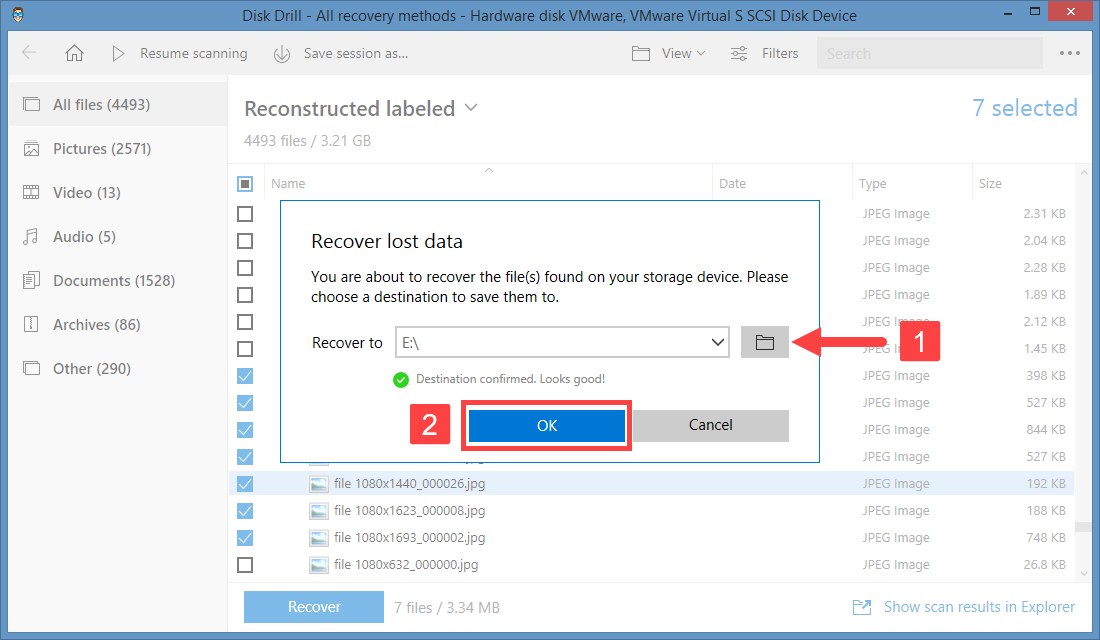
- するには、Disk Drill PROにアップグレードする必要があります。
2022年、Windows 8はまだ需要があるのか?
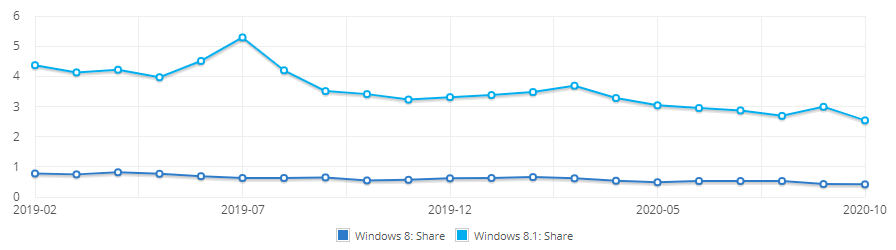
NetMarketShareによれば、Windows 8はマイクロソフトがこれまでリリースしたOSの中で最も嫌われているOSであり、その最新版(Windows 8.1)がいまだに2%以上のシェアを誇っているのは驚きかもしれない。
ちなみに、macOS 10.15のシェアは約5.3%、Linuxの全ディストリビューションを合わせたシェアはわずか1.5%である。
とはいえ、1日の新規アクティベーション数は圧倒的にWindows 10の方が多いので、特にWindows 8のサポートが2016年1月12日に終了したことを考えると、Windows 8のシェアが2%を切るのは時間の問題でしょう。
よくある質問
ソフトウェアなしでWindows 8.1で永久に削除されたファイルを復元する方法は?
サードパーティのソフトウェアを使用したくない場合は、ファイル履歴バックアップツールを使用してWindows 8.1上で永久に削除されたファイルを復元することができます。
Windows 8に最適なデータ復元ソフトは何ですか?
Windows 8に最適なデータ復元ソフトウェアには、Disk Drill、Recuva、PhotoRecがあります。このうち、Disk Drillは最も多くのファイル形式を復元できますが、その無料版は復元できるデータ量が500MBに制限されています。
まとめ
Windows 8/8.1は、その古さと数々の欠陥にもかかわらず、世界中の何百万人もの人々に使用されており、その多くが削除されたファイルや永久に削除されたファイルを復元する方法を知りたいと切望しています。この記事では、物理的な損傷を伴わないすべてのデータ損失の状況から回復するのに役立つ3つの効果的な方法を説明しました。私たちのステップバイステップの指示に密接に従っている限り、あなたはすぐにあなたのデータを取り戻すことができるはずです。
